Una imagen de máquina de Amazon (AMI) proporciona la información necesaria para lanzar una instancia. Una instancia EC2 no se puede lanzar sin una AMI. Podemos crear tantas instancias como queramos a partir de una sola AMI cuando necesitemos varias instancias con la misma configuración. Para crear una instancia, podemos usar una AMI fácilmente disponible o podemos crear nuestra propia AMI.
Para crear una AMI personalizada, primero debemos lanzar una instancia usando una de las AMI disponibles, realizar la configuración requerida en la instancia y luego usar esa instancia para crear una AMI. Las instancias lanzadas desde esta nueva AMI personalizada incluyen las personalizaciones que hicimos cuando creamos la AMI. Podemos crear AMI a partir de instancias en ejecución o detenidas.
Una vez que creamos una AMI, podemos mantenerla privada para que solo nosotros podamos usarla o podemos compartirla con una lista específica de cuentas de AWS. También podemos hacer pública nuestra AMI personalizada para que la comunidad pueda usarla.
También podemos cancelar el registro de la AMI que ya no se necesita. Después de cancelar el registro de la AMI, no se puede usar para lanzar nuevas instancias. Las instancias existentes creadas a partir de la AMI eliminada aún pueden funcionar y no se ven afectadas
En este artículo, veremos cómo crear una AMI a partir de una instancia EC2 existente y usarla para crear una nueva instancia EC2.
Requisitos previos
- Cuenta de AWS (cree si no tiene una).
¿Qué haremos?
- Inicie sesión en AWS.
- Crear una AMI
- Utilice la AMI para crear una instancia EC2.
Iniciar sesión en AWS
- Haga clic aquí para ir a la página de inicio de sesión de AWS.
Cuando hagamos clic en el enlace anterior, veremos una página web como la siguiente donde debemos iniciar sesión con nuestros datos de inicio de sesión.
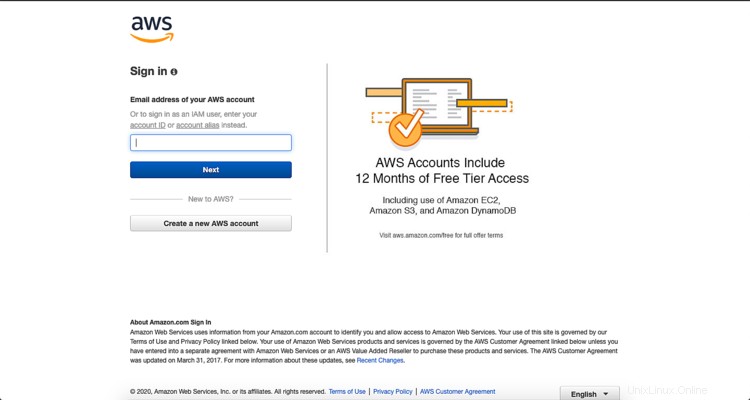
Una vez que iniciemos sesión en AWS con éxito, veremos la consola principal con todos los servicios enumerados a continuación.
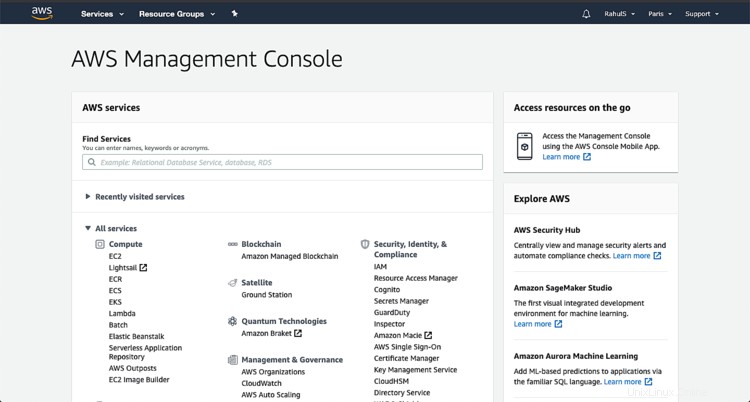
Crear una AMI
Haga clic en "Servicios" en el menú superior izquierdo y busque "EC2".
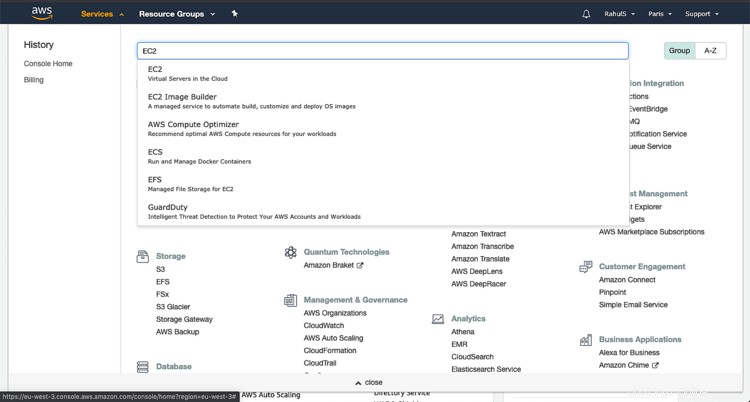
En el panel principal de EC2, haga clic en Instancias en ejecución.
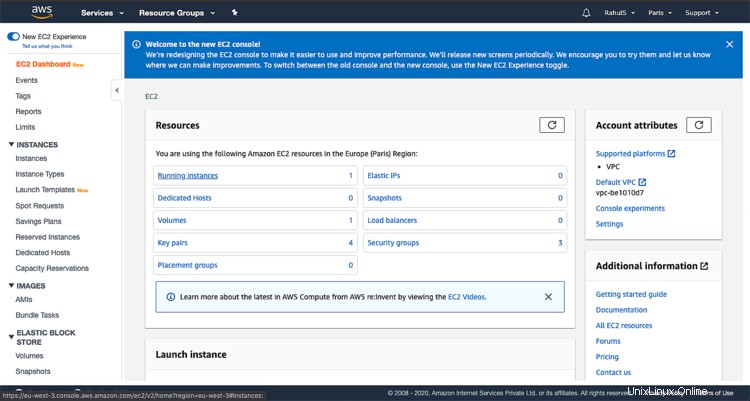
Seleccione la instancia que queremos usar como base para nuestra AMI y luego haga clic en Acciones -> Imagen -> Crear imagen
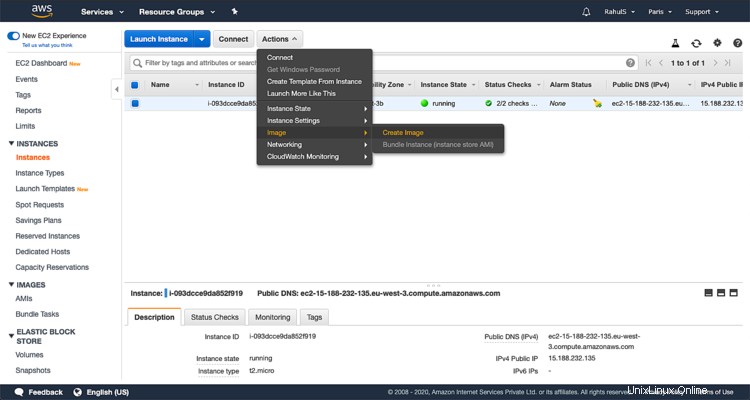
En la pantalla "Crear imagen", escriba un nombre único y una descripción de la AMI que se creará y, a continuación, seleccione "Crear imagen". También puede cambiar el tamaño del volumen raíz.
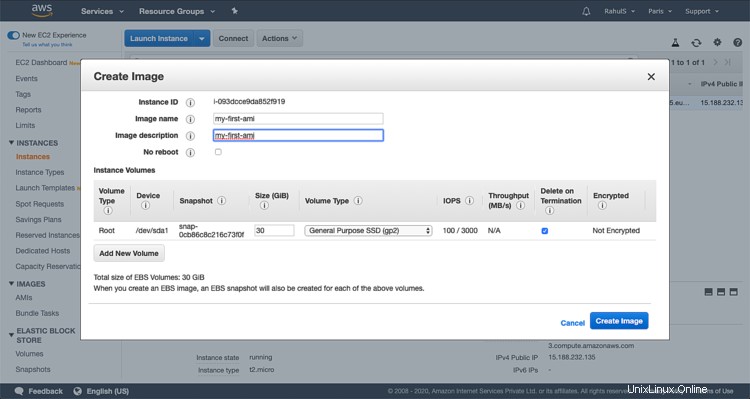
Esto llevará algún tiempo. Haga clic en "Ver imagen pendiente
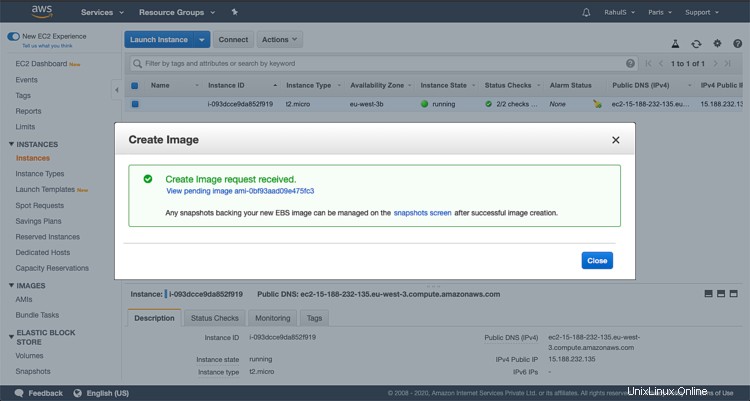
Cuando la AMI aparece por primera vez, puede estar en un estado pendiente, pero después de unos momentos, pasa a un estado disponible.
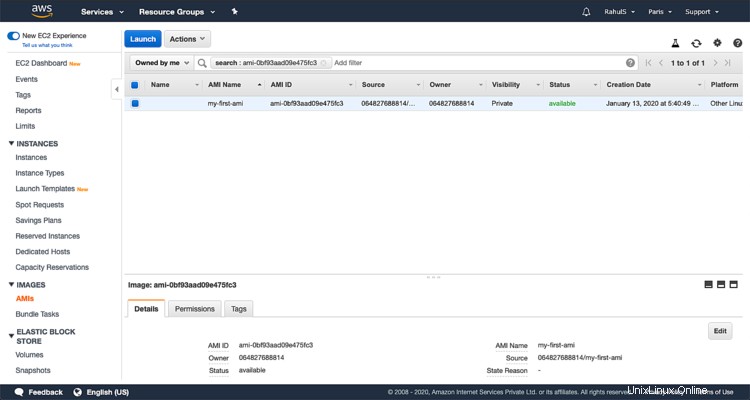
Crear una instancia EC2 a partir de la AMI que creamos
Para crear una instancia EC2 a partir de la AMI que creamos, haga clic en Instancias en el panel izquierdo.
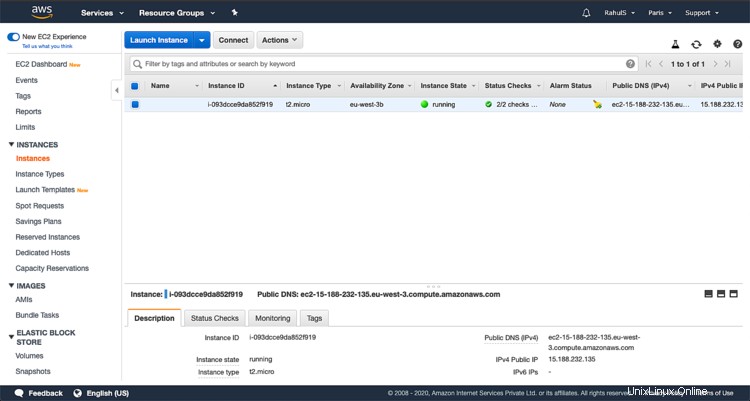
Haga clic en Mis AMI, esta página mostrará todas las AMI que hemos creado y que están disponibles para usar.
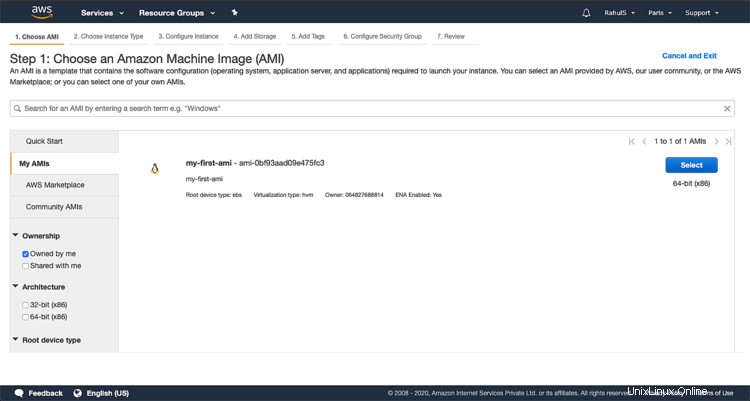
Una vez que haya seleccionado una AMI, es hora de seleccionar el tipo de instancia. Aquí, procederemos con "t2.micro", ya que es elegible para una cuenta de nivel gratuito.
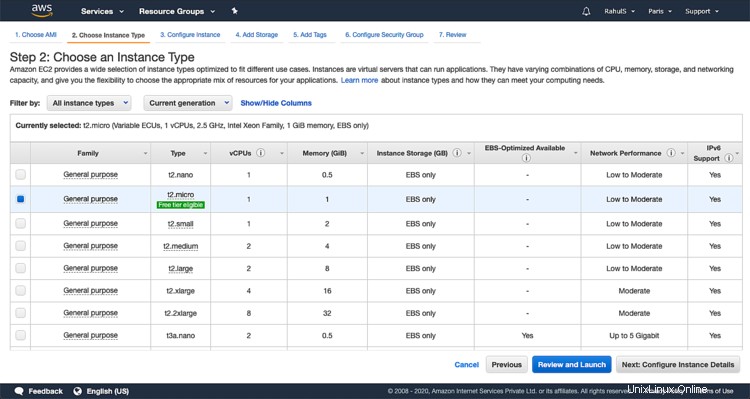
En esta pantalla, puede especificar los detalles o simplemente hacer clic en "Siguiente:Agregar almacenamiento" para continuar con la configuración predeterminada. Aquí procederemos con la configuración predeterminada.
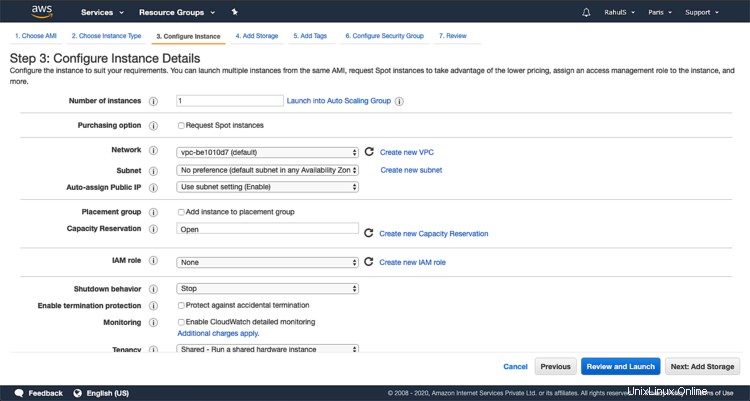
Puede especificar el tamaño de la partición raíz. Hemos especificado el tamaño de la partición raíz como 30 GB. Haga clic en "Siguiente:Agregar etiquetas" para continuar.
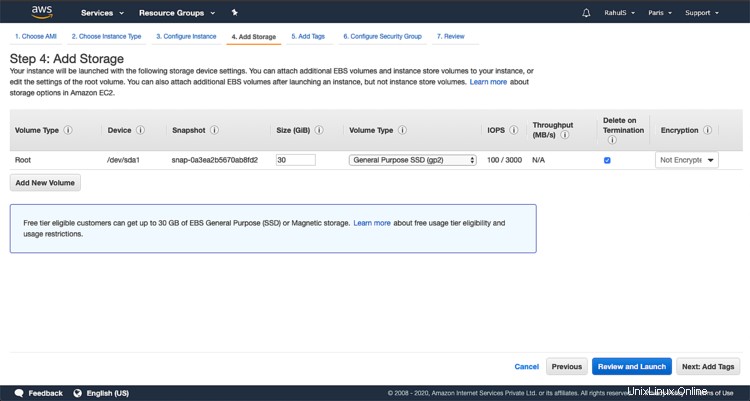
Puede especificar Etiquetas (Clave:Valor) u omitir este paso y hacer clic en "Siguiente:Configurar grupo de seguridad".
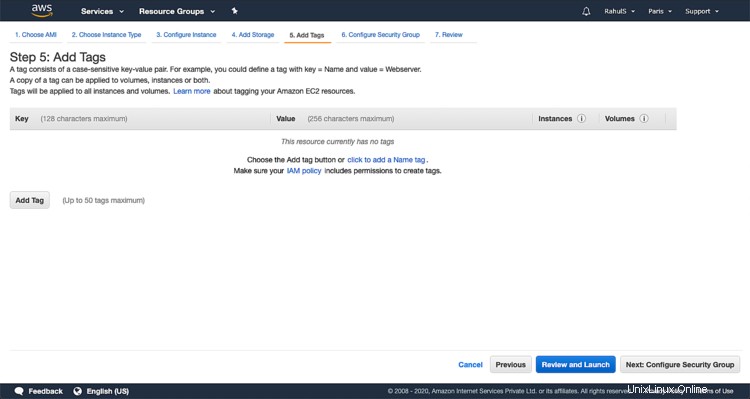
Si tiene un grupo de seguridad existente, puede seleccionarlo o puede crear uno nuevo. Crearemos un nuevo grupo de seguridad simplemente seleccionando el botón de opción "Crear un nuevo grupo de seguridad". Haga clic en "Revisar y lanzar"
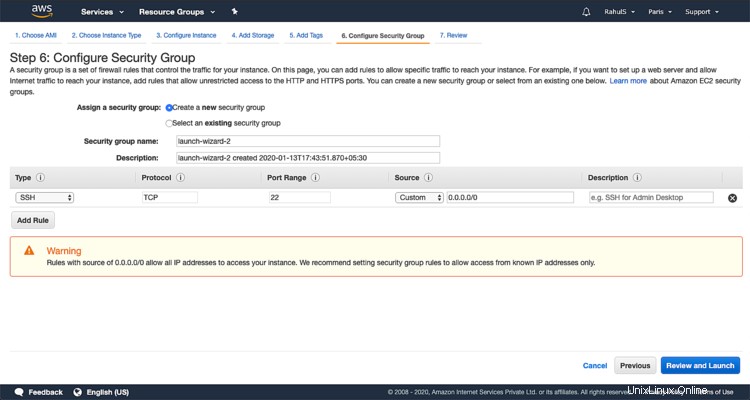
Ahora, revisa tu configuración y haz clic en "Ejecutar".
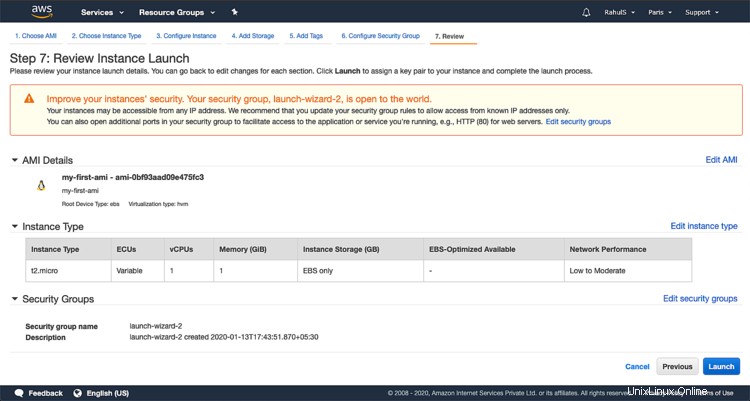
Antes de que comience la creación de la instancia, debemos seleccionar un par de claves que luego se requiere para tener acceso ssh al servidor. Para crear un nuevo par de claves, seleccione "Crear un nuevo par de claves" en el menú desplegable, asigne un nombre al par de claves y descárguelo. Guarde este par de claves en un lugar seguro.
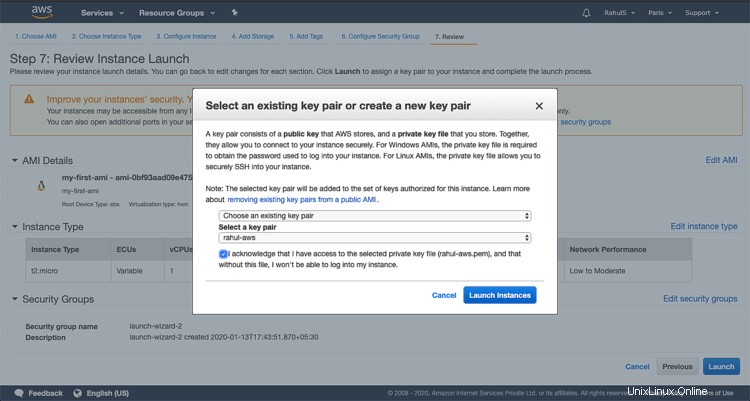
Espere un tiempo hasta que se cree la instancia. Haga clic en "Ver instancias" para verificar el estado de la instancia y otros detalles.
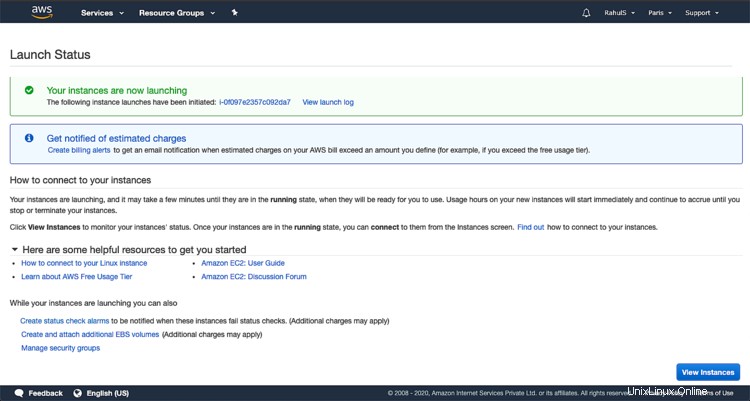
Una vez que el estado de la instancia cambia de "pendiente" a "en ejecución", puede conectarse a la instancia.
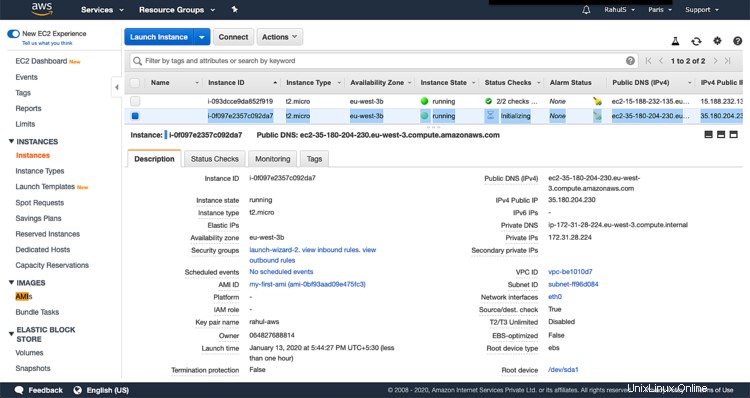
Conclusión
En este artículo, vimos los pasos para crear una AMI personalizada a partir de la instancia EC2 existente y creamos una nueva instancia EC2 utilizando la AMI que creamos.